Ciao a tutti cari lettori e lettrici del Dottore dei Computer, se non ne potete più di vedere il logo di Windows 10 e quello sfondo, per me tetro, ogni volta che bisogna fare il login, ecco, è giunto il momento, con questo articolo che spiega come cambiare lo sfondo login in Windows 10, di fare un po’ di cambiamento!
Innanzitutto, per chiarire la situazione, ecco quale è lo sfondo che cambieremo in questo articolo:
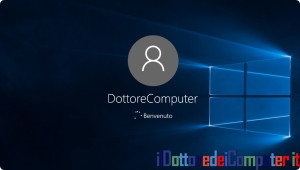
Come cambiare lo sfondo login in Windows 10
- Clicca su Start.
- Impostazioni.
- Personalizzazione.

- Schermata di blocco (nella colonna a sinistra)
- Ora scorri il cursore in basso, dove leggi “Mostra l’immagine di sfondo di Windows nella schermata di accesso“. Fate un click sopra il cursore in modo da selezionare “Disattivato“.
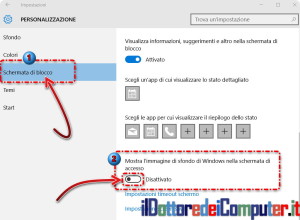
- Ora non ti resta che riavviare il PC per vedere il risultato finale, che indicativamente sarà simile a questo:

In Windows, perlomeno attualmente, non esiste la possibilità di mettere una immagine di sfondo nella finestra del login, bensì è possibile esclusivamente rimuoverla e automaticamente prende il colore predefinito impostato all’interno di Start –> Impostazioni –> Personalizzazione –> Colori.
Se non funziona la procedura sopra indicata, ma a dire il vero è alquanto improbabile, è anche possibile modificarla da registro di sistema.
- Start.
- Scrivi Regedit .
- Clicchi su Regedit per avviarlo.
- Vai al seguente percorso HKEY_LOCAL_MACHINE > Software > Policies > Microsoft > Windows > System.
- Fai click sulla destra.
- Nuovo
- Valore DWORD (32Bit)
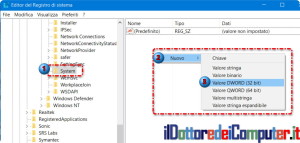
- Come valore scrivi DisableLogonBackgroundImage
- Fai doppio click sul valore, in modo da dargli valore 1 (di predefinito dovresti vedere valore 0).
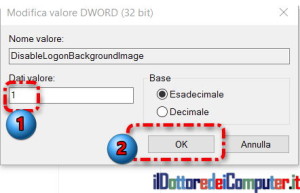
Se desideri mettere una immagine di sfondo (e non un colore in tinta unita), ci sono programmi realizzati da terze parti, che promettono di fare la modifica. Attenzione però, questi programmi POTREBBERO METTERE FUORI USO IL VOSTRO PC, come scritto dagli stessi produttori. Quindi utilizzateli soltanto se mettere lo sfondo con una immagine è questione di vita o morte… ad esempio un programma che promette di fare questo si chiama “Windows 10 Login Background Changer“.
Rimanendo in tema di Windows, ti consiglio di leggere l’articolo “Aggiornamento Windows 10” e “Mail aggiornamento Windows 10 con malware“.
Ciao dal Doc!







8 risposte a “Cambiare lo sfondo login in Windows 10”
è stato utile
programmatori di windows 10 andate al diavolo
w 10 non è all’altezza di w 8.i
E poi: Impostazioni > Schermata di Blocco > Sfoglia ….non riesco a sfogliare, meglio, Win10 (vs1703) non mi permette sfogliare l`immagine. Perche’? Che fare? GRAZIE
Ben scritto. E come per levare via quel “Cerchio Grigio con Foto Account” che sta bruttamente assieme all`immagine di sfondo? Granzie
W-10 aggiornato alla versione 1607 consente di scegliere un’immagine per la schermata di blocco, selezionando Sfondo/Immagine, e Sfoglia.
“Mostra l’immagine di sfondo della schermata di blocco nella schermata di accesso” deve essere attivo.
Grazie della segnalazione 🙂 !
nel mio pc, non è cambiato nulla….forse in Polonia ci sono “trappole”?